SOLVED: Xboxi sisselogimine veakoodis 0x87dd0019
Xboxi vead ei ole nii tavalised. Need on tõepoolest arvukad tähtnumbrilised koodid, mis võivad olla veidi segadust tekitavad. Enamik neist on lihtne lahendada ja kui maksate oma Xbox Live'i tellimuse regulaarselt, ilmuvad sisselogimisvead harva. Teisest küljest, kui teil tekib viga, näiteks veakood 0x87dd0019 . Meil on mõned sammud, mis peaksid aitama teil seda lahendada.
Kuidas parandada sisselogimise viga 0x87dd0019 Xbox'is
- Lülitage konsool sisse
- Kontrollige Xbox Live'i teenuste olekut
- Veenduge, et teie ühendus pole probleem
- Eemaldage ja looge oma konto uuesti
1: konsooli toite tsükkel
Alustame lihtsast lahendusest, mis kipub lahendama igasuguseid Xboxi küsimusi. See on raske reset või võimsustsükkel ja see lahendab tavaliselt igasugused väiksemad vead Xbox-süsteemis, kaasa arvatud märk, mis on üsna tavalised vead. Peatumine on rohkem kui ajutine asi ja see lahendub iseenesest. Siiski, kui seda rohkem on, on võimsustsükkel selle lahendamiseks käik.
Xboxi konsooli töötsükli sooritamiseks toimige järgmiselt.
- Vajutage ja hoidke toitenuppu 10 sekundit all.
- Oodake, kuni konsool lülitub välja.
- Mõne minuti pärast lülitage konsool uuesti sisse ja otsige muudatusi.
2: kontrollige Xbox Live'i teenuste olekut
Nagu me juba märkisime, on vigade registreerimise põhjus kasutajate poolel harva. Xbox Live'i teenused ja spetsiaalsed serverid võivad vea või hoolduse tõttu ajutiselt maha minna. Seepärast soovitame enne tõrkeotsingu sammu edasi liikumist kontrollida Xbox Live'i teenuste olekut.
Staatuse leiate ametlikust veebisaidist siin.
3: Veenduge, et teie ühendus pole probleem

Halb ühendus on ilmselt ainus asi teie poolel, mis võib põhjustada sisselogimisvigu. Seda silmas pidades soovitame teil teha võrguühenduse osas mõningaid põhilisi tõrkeotsingu samme. Mõned neist peaksid selle veaga tegelema, teised aga annavad teile parema ülevaate selle põhjusest.
Järgnevalt saate proovida lahendada Xboxiga seotud probleeme.
- Veenduge, et kasutate traadita ühenduse asemel traadiga ühendust.
- Käivita diagnostika
- Juhendi avamiseks vajutage nuppu Xbox .
- Valige Seaded .
- Puudutage valikut Kõik seaded .
- Valige Võrk .
- Valige Võrguseaded .
- Valige „ Testige võrguühendus “.
- Määrake staatiline IP-aadress
- Avage Seaded ja seejärel Kõik seaded .
- Valige Võrk .
- Avage Võrguseaded > Lisaseaded .
- Kirjutage oma IP- ja DNS- väärtused (IP, Subnet mask ja Gateway).
- Avage jaotises Täpsemad seaded IP-seaded .
- Valige Käsitsi .
- Avage DNS siin ja kirjutage DNS sisend.
- Sisestage kirjutatud väärtused ja kinnitage muudatused lisaseadetes .
- Taaskäivitage Xbox
4: eemaldage oma konto ja taastage see
Lõpuks saame soovitada ainult teie konto eemaldamist ja uuesti lubamist. Pärast seda said mõned kasutajad lahendada sisselogimisvea koodiga „0x87dd0019”. Nagu me juba ütlesime, on see ajutine probleem, aga kui te kiirustate, võib see aidata. Lisaks soovitame välja logida kõigist seadmetest, mis kasutavad sama Xbox Live'i kontot ja sisse logida.
Sellega öeldes saame me selle üles keerata. Kui teil on mõningaid täiendavaid lahendusi või küsimusi, on kommentaaride jaotis allpool. Julgelt jagada neid meiega.

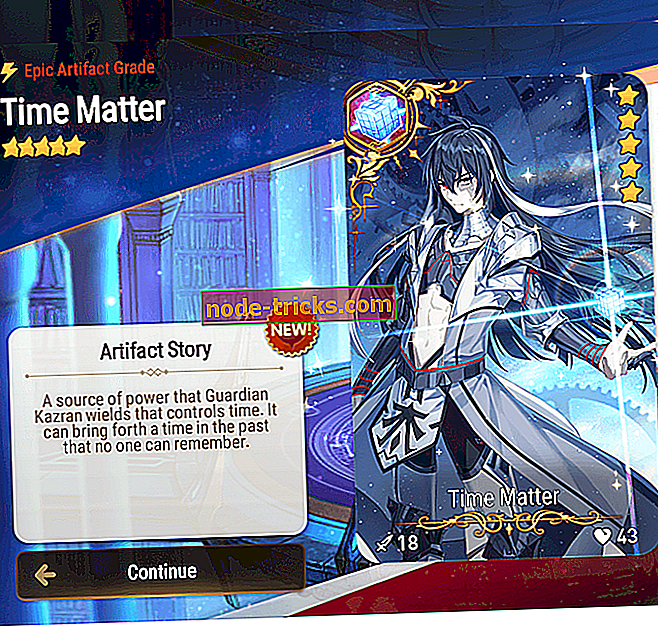

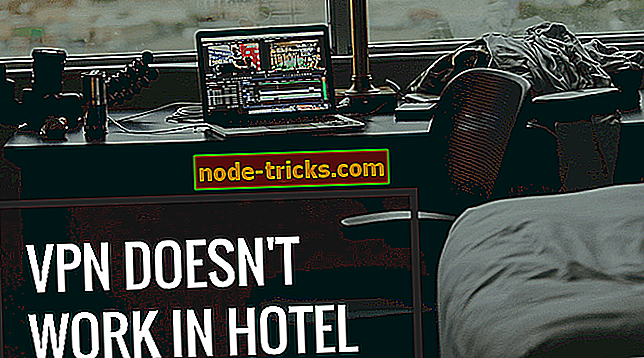


![Programmid, mis Windowsis ei reageeri [Fix]](https://node-tricks.com/img/windows/702/programs-not-responding-windows.jpg)

